Midnight Fight Express no arranca, sigue congelándose y congelándose
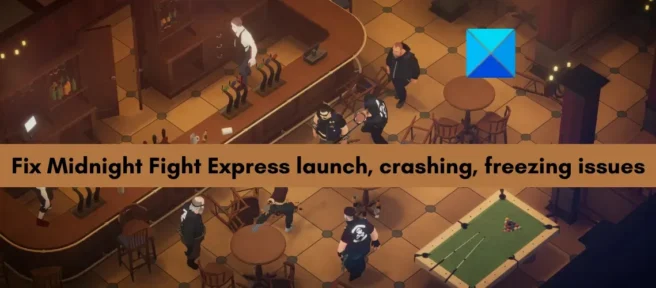
Midnight Fight Express es un moderno videojuego beat’em-up popular entre los jugadores. Sin embargo, muchos usuarios se quejan de que no pueden iniciar el juego. Algunos incluso experimentan bloqueos y bloqueos al iniciar el juego o en medio del juego. Si usted es uno de los usuarios afectados, esta guía lo ayudará a solucionar problemas de inicio, fallas, bloqueos y otros problemas de rendimiento en Midnight Fight Express.
Midnight Fight Express no arranca constantemente se congela y se congela
Si Midnight Fight Express no se inicia en su PC o Xbox Game Pass o se congela o congela al inicio o a la mitad, puede usar las siguientes correcciones para resolver estos problemas:
- Compruebe los requisitos del sistema recomendados.
- Ejecute Midnight Fight Express como administrador.
- Revisa los archivos del juego.
- Asegúrese de que su Windows esté actualizado.
- Actualice sus controladores de gráficos.
- Actualización de Midnight Fight Express.
- Asegúrese de que la fecha y la hora estén configuradas correctamente.
- Actualice/instale los redistribuibles de Microsoft Visual C++.
- Permita Midnight Fight Express a través de su firewall o antivirus.
- Deshabilite o cierre las aplicaciones superpuestas.
- Baje la configuración en el juego.
- Vuelva a instalar los servicios de juegos de Microsoft.
1] Comprobar los requisitos del sistema recomendados
En primer lugar, debe asegurarse de que su PC cumpla con los requisitos mínimos del sistema para jugar Midnight Fight Express. No se iniciará a menos que se cumplan los requisitos mínimos. También puede bloquearse o congelarse y no funcionar correctamente. Por lo tanto, verifique los requisitos mínimos y recomendados del sistema antes de continuar con los métodos avanzados de solución de problemas.
- Sistema operativo: Windows 11/10/8/7 o posterior
- Procesador: Intel Core i5-4670K (4*3400) o equivalente
- Memoria: 8 GB RAM
- Gráficos: GeForce GTX 660 (2048 VRAM) o equivalente
- Almacenamiento: 7 GB de espacio libre
Si aún enfrenta los mismos problemas de inicio, bloqueo y bloqueo con Midnight Fight Express, puede pasar a las siguientes soluciones posibles para resolver los problemas.
2] Ejecute Midnight Fight Express como administrador.
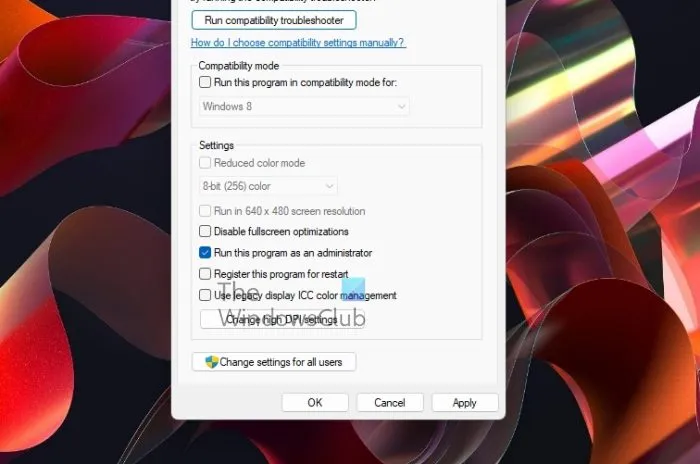
Los problemas de lanzamiento se pueden solucionar simplemente ejecutando el juego o la aplicación con derechos de administrador. Es posible que el juego no se abra o funcione mal debido a la falta de derechos de administrador para ejecutar el juego. Por lo tanto, si el escenario es aplicable, puede intentar ejecutar Midnight Fight Express como administrador y ver si el problema desaparece. Simplemente haga clic derecho en el acceso directo de Midnight Fight Express en su escritorio y seleccione la opción Ejecutar como administrador. Si se resuelve el problema, puede ejecutar Midnight Fight Express como administrador siguiendo estos pasos:
- Primero, abre Steam y ve a la biblioteca.
- Ahora haga clic derecho en Midnight Fight Express, seleccione la opción Propiedades y vaya a la pestaña ARCHIVOS LOCALES.
- Luego haga clic en el botón Explorar archivos locales para abrir el directorio de instalación de Midnight Fight Express en su PC.
- Después de eso, haz clic con el botón derecho en el ejecutable principal del juego y selecciona Propiedades en el menú contextual.
- Ahora ve a la pestaña Compatibilidad y marca Ejecutar este programa como administrador .
- Finalmente, haga clic en el botón Aplicar > Aceptar para guardar la nueva configuración.
Si tiene Xbox Game Pass , puede seguir estos pasos para ejecutar Midnight Fight Express como administrador:
- Primero, abra la aplicación de juegos Xbox y busque Midnight Fight Express en el panel izquierdo.
- Ahora, haz clic con el botón derecho en el juego y selecciona la opción Crear un acceso directo en el escritorio.
- Después de eso, vaya a su escritorio y haga clic con el botón derecho en el acceso directo de Midnight Fight Express que acaba de crear.
- Luego simplemente haga clic en «Ejecutar como administrador».
3] Revisa los archivos del juego
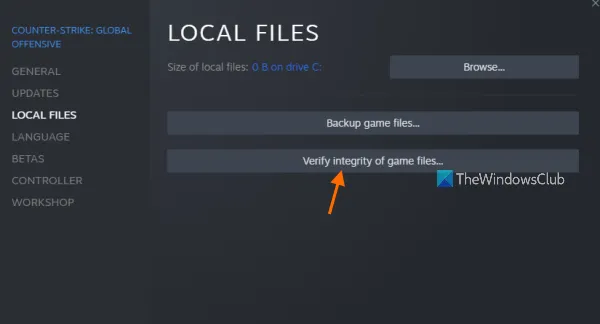
Es posible que experimente problemas de inicio, bloqueo y bloqueo con Midnight Fight Express si los archivos del juego están dañados o corrompidos. Los archivos de juegos infectados y dañados provocan muchos problemas de rendimiento, así como varios errores. Para evitar tales problemas, debe asegurarse de que los archivos del juego Midnight Fight Express estén limpios y actualizados.
Los usuarios de Steam pueden seguir estos pasos para verificar la integridad de los archivos del juego Midnight Fight Express:
- Primero, abre la aplicación Steam y ve a la sección BIBLIOTECA .
- Ahora, haga clic con el botón derecho en el nombre del juego Midnight Fight Express y seleccione la opción Propiedades en el menú contextual.
- A continuación, ve a la pestaña ARCHIVOS LOCALES y haz clic en el botón COMPROBAR LA INTEGRIDAD DE LOS ARCHIVOS DEL JUEGO .
- Steam comenzará a comparar archivos de juegos con archivos de juegos limpios y actualizados almacenados en sus servidores. Si hay archivos de juego dañados o faltantes, los reemplazará o restaurará limpios.
- Cuando se complete el proceso de verificación, abra el juego nuevamente y vea si los problemas se resuelven o no.
Los usuarios de Xbox Game Pass pueden seguir los siguientes pasos para verificar los archivos del juego Midnight Fight Express:
- En primer lugar, abra la aplicación del juego Xbox y haga clic derecho en el juego Midnight Fight Express en el panel izquierdo.
- Ahora haga clic en » Administrar » en el menú contextual que aparece.
- Luego vaya a la pestaña Archivos y haga clic en el botón VERIFICAR Y RESTAURAR .
- Espere a que se complete el proceso de verificación y, una vez que se complete, abra el juego nuevamente para verificar si el problema se resolvió.
4] Asegúrese de que su Windows esté actualizado
Si tiene una versión obsoleta de Windows, instale cualquier actualización pendiente de Windows inmediatamente. Es posible que sus aplicaciones y juegos no funcionen bien si su Windows no está actualizado. Por lo tanto, actualice Windows y vea si el problema se resuelve. Abra la aplicación Configuración con Win + I y vaya a Windows Update. Luego haga clic en el botón » Buscar actualizaciones » para descargar e instalar las actualizaciones de Windows disponibles.
5] Actualice sus controladores de gráficos
Los controladores de pantalla o gráficos deben actualizarse para obtener el mejor rendimiento de videojuegos como Midnight Fight Express. Los controladores de gráficos obsoletos y defectuosos pueden causar problemas de inicio, bloqueos y fallas en los juegos. Por lo tanto, asegúrese de estar utilizando el último controlador de gráficos.
Hay varias formas de actualizar los controladores de gráficos en Windows 11/10. Puede usar Configuración > Actualización de Windows > Opciones avanzadas > Actualizaciones opcionales para descargar e instalar gráficos pendientes y otras actualizaciones de controladores de dispositivos. O puede usar la aplicación Administrador de dispositivos para hacer lo mismo. Si lo desea, puede visitar el sitio web oficial del fabricante del dispositivo y descargar el controlador de gráficos más reciente. Existen varios actualizadores de controladores gratuitos de terceros que le facilitan la actualización de los controladores de su dispositivo.
Si la actualización de los controladores de gráficos no ayuda, intente volver a instalar el controlador de gráficos y vea si se resuelve el problema.
6] Actualización de Midnight Fight Express
Es posible que haya un error en el juego que esté causando que no funcione correctamente. Los desarrolladores continúan lanzando nuevos parches para abordar estos problemas. Así que asegúrate de actualizar tu juego a la última versión. Para hacer esto, inicie la aplicación Steam y vaya a la biblioteca. Ahora haga clic derecho en Midnight Fight Express y seleccione la opción Propiedades. Luego ve a la pestaña Actualizaciones y asegúrate de haber seleccionado la opción Actualizar siempre este juego en el menú Actualizaciones automáticas.
7] Asegúrese de que la fecha y la hora estén configuradas correctamente
Si está utilizando Xbox Game Pass, asegúrese de haber configurado la fecha y la hora correctamente en su PC. Los servicios de Xbox y Microsoft almacenan datos en función del tiempo asociado a ellos. Si la fecha y la hora no coinciden, puede causar problemas similares en los juegos. Por lo tanto, configure la fecha y la hora correctas en su computadora y vea si el problema se resuelve.
8] Actualizar/Instalar Redistribuibles de Microsoft Visual C++
Si su paquete redistribuible de Microsoft Visual C++ no está actualizado, sus juegos pueden experimentar problemas de rendimiento. Por lo tanto, si el escenario es aplicable, actualice el paquete redistribuible de Microsoft Visual C++ o, si falta, descargue e instale la última versión en su computadora. Si el problema se soluciona, bien, bien.
9] Permitir Midnight Fight Express a través de Firewall o Antivirus
Es posible que su paquete de seguridad excesivamente protector, como un firewall o un antivirus, esté bloqueando que Midnight Fight Express se abra o funcione sin problemas. Esto sucede cuando su antivirus o firewall detecta su juego o su proceso asociado como una amenaza sospechosa o potencial debido a un falso positivo. Por lo tanto, si el escenario es aplicable, puede agregar el juego Midnight Fight Express a su lista de excepciones de firewall o antivirus.
Para permitir Midnight Fight Express a través del Firewall de Windows, siga estos pasos:
- Primero, inicie la aplicación Centro de seguridad de Windows Defender y toque la función Protección de red y firewall .
- Ahora haga clic en » Permitir una aplicación a través del firewall » y luego haga clic en el botón Cambiar configuración .
- A continuación, en la lista de aplicaciones, busca el juego Midnight Fight Express. Si no lo encuentra en la lista, puede agregarlo manualmente. Simplemente haga clic en » Agregar otra aplicación «, busque y seleccione el ejecutable principal de Midnight Fight Express.
- Después de eso, verifique el juego Midnight Fight Express, permítalo en redes públicas y privadas, y haga clic en Aceptar.
- Finalmente, reinicie el juego y vea si el problema se resuelve.
10] Deshabilitar o cerrar aplicaciones superpuestas
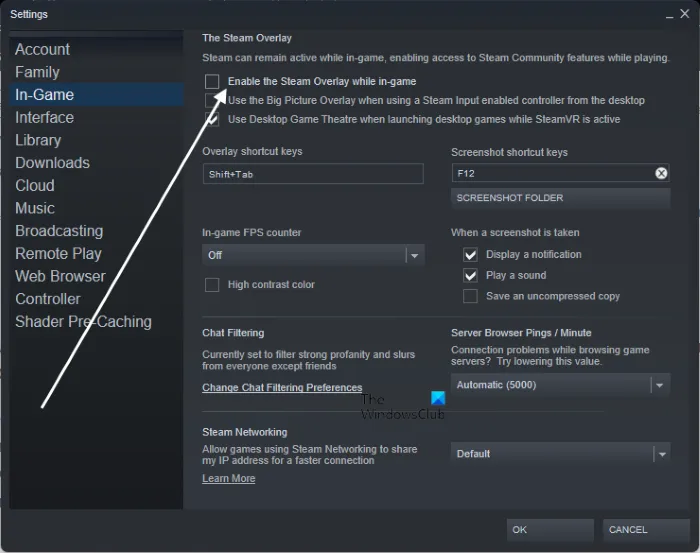
Si bien las superposiciones en el juego son útiles, tienden a causar problemas de rendimiento en sus juegos. Entonces, si ha habilitado la función de superposición en el juego o tiene aplicaciones superpuestas ejecutándose en segundo plano, deshabilite o cierre aplicaciones como Xbox, Discord, etc.
Los usuarios de Steam pueden seguir estos pasos para desactivar la superposición en el juego:
- Primero, abra la aplicación Steam y haga clic en Steam > Configuración .
- Ahora ve a la pestaña En el juego y desmarca » Habilitar superposición de Steam mientras juegas «.
- Luego reinicie el juego y verifique si el problema está solucionado.
Puede usar los siguientes pasos para deshabilitar las superposiciones en Discord:
- Primero, abra Discord y haga clic en el botón «Configuración de usuario» (icono de engranaje) que está disponible en la parte inferior de la pantalla.
- Ahora dirígete a la sección Game Overlay , que se encuentra en la sección AJUSTES DE ACTIVIDAD.
- Luego busque la opción » Habilitar superposición en el juego » y deshabilite la palanca asociada a ella.
11] Ajustes de juego más bajos.
También puede intentar reducir la configuración de su juego en Midnight Fight Express y ver si se resuelve el problema. A veces, el uso de configuraciones de pantalla altas en los juegos puede causar problemas de rendimiento. Por lo tanto, cambiar la configuración en el juego puede ayudarlo a resolver los problemas que han surgido.
12] Vuelva a instalar los servicios de juegos de Microsoft.
Como último recurso, reinstale Microsoft Gaming Services para resolver el problema. Esta decisión se aplica a los usuarios de Xbox Game Pass. Su aplicación Microsoft Gaming Services puede estar dañada, lo que hace que el juego funcione mal y se congele o se congele. Por lo tanto, puede seguir los pasos a continuación para desinstalar y reinstalar Microsoft Game Services:
- Primero, presione la tecla de acceso rápido Win + X y seleccione Terminal de Windows (Administrador) en el menú contextual resultante.
- Ahora, para eliminar toda la infraestructura de Microsoft Gaming Services, ingrese el siguiente comando:
get-appxpackage Microsoft.GamingServices | remove-AppxPackage -allusers - Después de que el comando se complete con éxito, reinstale el paquete con el siguiente comando:
start ms-windows-store://pdp/?productid=9MWPM2CQNLHN - Cuando haya terminado, reinicie su sistema y compruebe si se han resuelto los problemas.
¿Por qué no carga Midnight Fight Express?
Puede haber varias razones por las que Midnight Fight Express no se carga o no se inicia. Estos motivos pueden ser la falta de derechos de administrador, archivos de juegos dañados, controladores de gráficos obsoletos o interferencias de antivirus/cortafuegos.
¿Por qué Midnight Fight Express sigue fallando en la PC?
Midnight Fight Express puede seguir fallando en su PC si su PC no cumple con los requisitos mínimos del sistema para el juego. Además, los archivos de juegos dañados, las aplicaciones superpuestas, la falta de derechos de administrador, etc. también pueden causar que Midnight Fight Express se bloquee.
Fuente: El club de las ventanas



Deja una respuesta